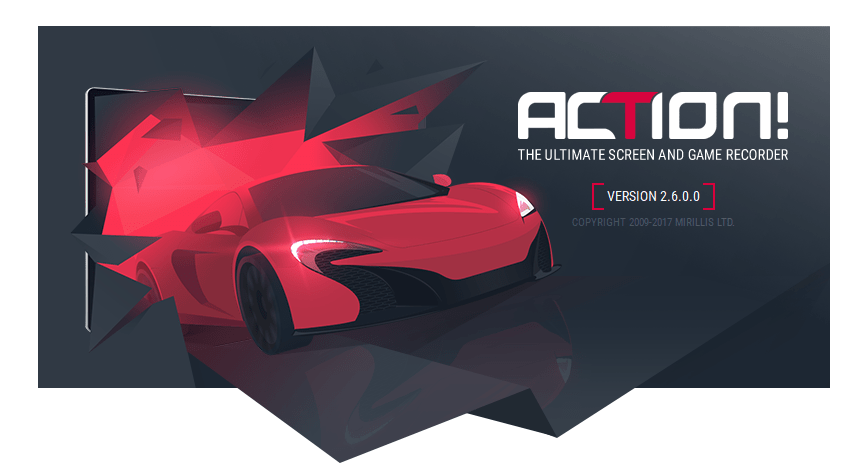TIN TỨC GAME THỦ
Phần mềm quay màn hình chơi game nhẹ nhất
Bạn là game thủ muốn quay lại những trận game bạn đánh để review lại hay hướng dẫn game thủ mới vào làng game. Nhưng bạn không biết phần mềm quay màn hình chơi game nào nhẹ để đảm bảo quá trình chơi game của bạn không bị giật, lag ảnh hưởng đến kết quả trận đấu.
Vậy thì bài viết dưới đây https://manhinhmaytinhcu.xyz/ xin chia sẻ phần mềm quay màn hình chơi game Mirillis Action – một phần mềm quay nhẹ nhất và mang lại chất lượng tốt nhất.
Có thể bạn quan tâm
Lý do không nên dùng màn hình TV HD cao cấp thay màn hình máy tính khi chơi game
ZOWIE XL2540 – Màn hình BenQ tần số 240hz dành riêng cho game thủ
Giới thiệu phần mềm quay màn hình chơi game Mirillis Action
Đây là một phần mềm giúp ghi lại các trận game đang hoạt động trên máy tính được đại đa số game thủ sử dụng. Những game thủ LOL hay FIFA Online luôn chọn Mirillis Action để ghi lại nhưng trận Game của mình với chất lượng cao và dung lượng nhẹ nhất.
Quay video full màn hình để thục hiện những hướng dẫn trên máy tính không chỉ quay trận game.
Tùy chỉnh được khung hình quay video màn hình.
Quay video màn hình đồng thời Livestream.
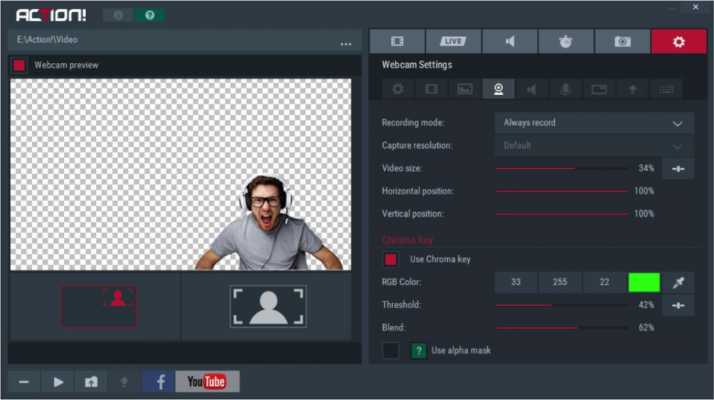
Thêm các logo overay, Webcam… khi quay Video màn hình.
Quay màn hình chất lượng cao và giảm tối đa độ lag và giật khi chơi game hay sử dụng những chương trình nặng trên máy tính.
Hướng dẫn sử dụng phần mềm quay màn hình Mirillis Action
Bước 1: Download phần mềm về máy và crack
Bước 2: Mở giao diện của phần mềm lên.
– Tại Menu mặc định này, bạn hãy nhấn nút Record để thực hiện Video Recording ghi lại full màn hình Video.

– Quá trình Quay Video màn hình được thực hiện, chúng ta có thể thấy thời gian quay Video màn hình bắt đầu nhảy.
– Lưu ý: Nếu bạn muốn sử dụng phần mềm bằng Tiếng Việt Bạn có thể cài đặt lại. Vào trong phần thiết lập Tiếng Việt trong phần Setting/Language để dễ dàng vọc phần mềm này hơn.
Bước 3: Thiết lập thông số quay màn hình chơi game, khung hình,…
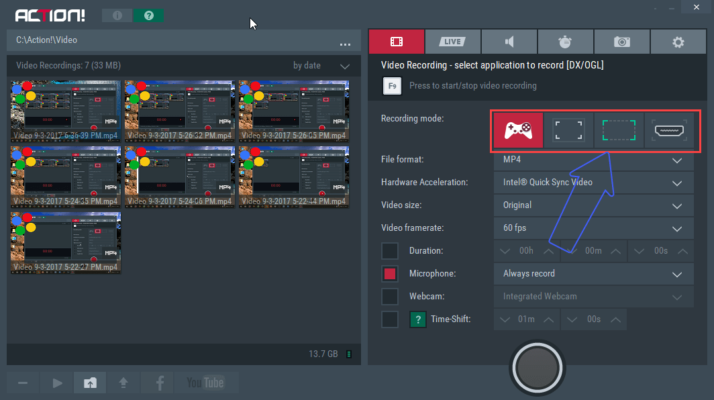
– Recoding mode: Lựa chọn để quay một trò chơi (hình tay Game), lựa chọn tiếp theo là quay full Video màn hình, tiếp đến là lựa chọn khung bất kỳ quay Video màn hình , bạn sẽ thiết lập lại các thông số phù hợp với yêu cầu Video đầu ra của mình.
– File format: lựa chọn định dạng, ở đây có .AVI hoặc là .MP4, nện chọn định dạng .MP4.
– Video size: lựa chọn kích thước Video đầu ra.
– Video Framerate: lựa chọn số khung hình/giây, mặc định 60fps.
– Duration: thiết lập thời gian quay Video, không nên chọn.
– Microphone: lựa chọn Microphone khi quay Video.
– Webcam: lựa chọn bật tắt Webcam.
Một số thiết lập phần mềm quay màn hình khi livestream (lên các Server như Youtube, Facebook, …)
– Enable Action! LIVE Streaming: cho phép Action Live Streamming.
– Record Video streamed video to disk: Ghi lại Video Stream lên đĩa.
– Auto connect: Tự động kết nối.
– Video Quality: chất lượng Video live Stream.
– Bitrate: bitrate của Video.
– Streamming service: Dịch vụ Live stream, có thể lựa chọn các Server các bạn muốn live stream.
– Login: Login tài khoản Live stream cần thiết.
– Phím tắt sử dụng: Live stream sử dụng Ctrl+F9 hay chụp màn hình nhấn F12.
Bài viết trên đây là những hướng dẫn về việc sử dụng phần mềm quay màn hình chơi game Mirillis Action. Hi vọng sẽ giúp ích cho các game thủ ghi lại những trận game của mình. Chúc bạn thành công!